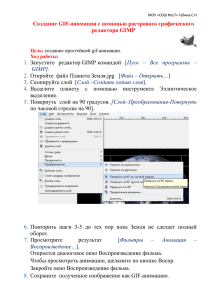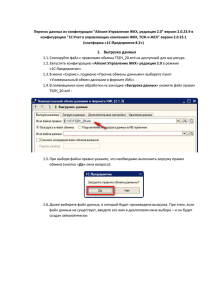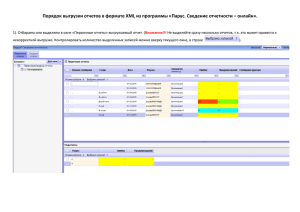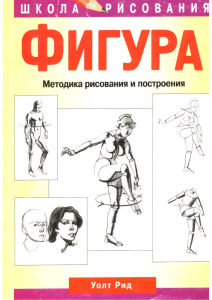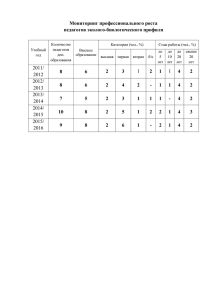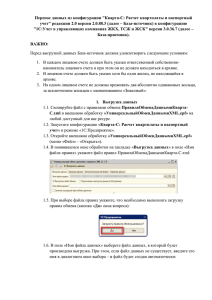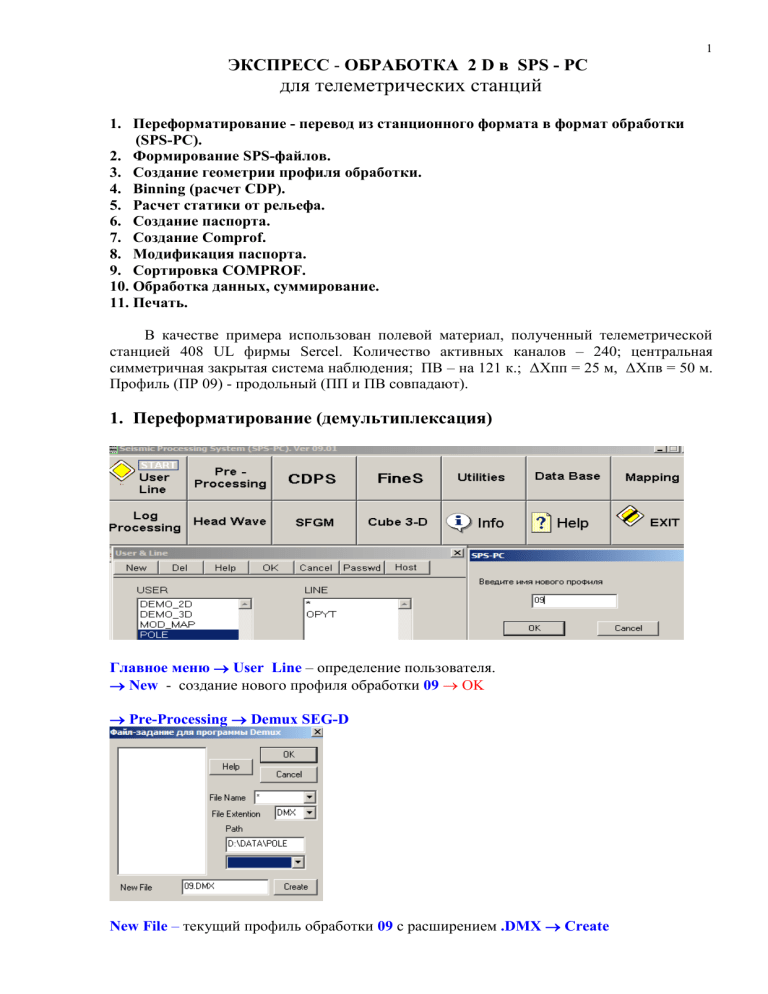
1 ЭКСПРЕСС - ОБРАБОТКА 2 D в SPS - PC для телеметрических станций 1. Переформатирование - перевод из станционного формата в формат обработки (SPS-PC). 2. Формирование SPS-файлов. 3. Создание геометрии профиля обработки. 4. Binning (расчет CDP). 5. Расчет статики от рельефа. 6. Создание паспорта. 7. Создание Comprof. 8. Модификация паспорта. 9. Сортировка COMPROF. 10. Обработка данных, суммирование. 11. Печать. В качестве примера использован полевой материал, полученный телеметрической станцией 408 UL фирмы Sercel. Количество активных каналов – 240; центральная симметричная закрытая система наблюдения; ПВ – на 121 к.; ΔXпп = 25 м, ΔXпв = 50 м. Профиль (ПР 09) - продольный (ПП и ПВ совпадают). 1. Переформатирование (демультиплексация) Главное меню User Line – определение пользователя. New - создание нового профиля обработки 09 OK Pre-Processing Demux SEG-D New File – текущий профиль обработки 09 с расширением .DMX Create 2 Открывается окно: Demux: Задаем параметры: Number of Channel per 240 – число рабочих каналов, Select Channels (откроется окно: Select Trace List) Select All - выбор количества трасс обработки OK OK Sampling Rate 2000 - шаг квантования (mks), Trace Langh (Samples) 1500 – длина трассы в дискретах после демультиплексации, Input Data SEG-D – входной (станционный) формат; (для с/станции Прогресс-Т2 – входной формат - «saratov»), Output File Format SPS-PC – выходной формат обработки, Output Trace R4 - формат сейсмотрасс на выходе (I2,R2,I4,R4), Flip Shot Line/Point Numbers - установить для сейсмостанции 408 UL, Input/Output, (для с/станций «Прогресс –Т2 и SN – 388 - «галочка» не ставится). См. Help., Station Step – шаг пунктов приема (ΔXпп = 25 м). Add – выбор профиля на диске (через проводник); отмечаем нужные файлы, Открыть В окне Input File list появляются выбранные для переформатирования файлы. Remove Strike – «галочку» убрать и Process Происходит Demux Progress- перевод из станционного формата в формат SPS-PC (R4). File Save Job Saved Exit 3 2. Формирование SPS-files (См. Приложение 1 на стр. 26 - «Формирование SPS (S,R,X) - files. Описание геометрии наблюдения»). 3. Создание геометрии профиля обработки Главное меню Pre-Processing 2-D Survey Design В открывшемся окне: Планирование и расчет наблюдений 2-D New File - 09. LDF Create В окне: 2-D Survey Designer File Import 4 Откроется окно: Import Geometry 2-D Делаем необходимые установки: Помечаем точкой (.) SPS Files (R,S,X) Station Step (m) – 25 Receivers Station Step (m) – 25 Shot Points (Все расчеты программа делает исходя из расстояния между пунктами приема, поэтому, - и там, и там числа одинаковые - 25, 25) OK При условии, что SPS Files (R,S,X) сформированы корректно, - должна появиться картинка следующего вида: 5 Можно просмотреть получившуюся модель системы наблюдения и график рельефа View Scheme 4. Binning В окне: 2-D Survey Designer Edit Binning - расчет срединных площадок и проложение профиля обработки (профиля ОГТ). . Открывается окно: Binning – 2D Здесь необходимо обозначить линию обработки (в нашем случае – по линии приема, т.е. встать курсором на кнопку - Receive Line). Если этого не сделать, программа предупредит: «не описан профиль ОГТ» Receive Line OK 6 После того, как будет сделан Binning, можно рассчитать Stat – статическую поправку (от рельефа). 5. Расчет статики В окне: 2-D Survey Designer → Edit → Set Weathhering Data и установить значения: Datum Level – уровень приведения (по проекту), Weathering Velocity – среднее значение скорости до уровня приведения. → ОК Программа посчитает статику (от рельефа). 6. Создание паспорта профиля обработки В окне: 2-D Survey Designer Seis Out Create Passport 7 В открывшемся разделе: Create Passport устанавливаем: Trace Langth 3000 – длина сейсмической записи (ms), Sampling Rate 2 – шаг квантования (ms), Trace Format R4 – выходной формат трасс (рекомендуется - только R4); Остальные позиции (Line Name, Company, …. – заполнять не обязательно. OK 7. Создание Comprof Comprof - формирование сейсмограмм с геометрией в заголовках трасс. В окне: 2 D Survey Designer Seis Out Create Comprof 8 В открывшемся окне: Comprof Add находим (через проводник) в директории Pole обрабатываемый профиль - № ПР с расширением .SXX (09.SXX) - это входной файл. Затем Change и создаем выходной файл (09.S01) Принято: .SXX .S01 OK Происходит разметка выходного набора данных: и перезапись сейсмограмм: File и Exit с сохранением файла описания геометрии профиля обработки. Созданы: SPS-files (R,S,X), геометрия пр (09.LDF), сделаны Binning, Passport (09.PAS) и Comprof (09.S01). Далее, необходимо модифицировать Passport. 8. Модификация паспорта Главное меню Pre-Proceessing Passport Отмечаем в списке рабочий профиль и OK 9 В открывшемся окне: Passport File Modify Из появившегося набора параметров в окне: Modify Current Passport необходимо исправить: Number of TV cases – максим. количество скоростных законов (не > 99-ти). Number of Statics Sections – максим. количество разделов стат. поправок (не > 9-ти). OK File Exit 8.1. Здесь же, в разделе Passport, можно просмотреть рельеф: Mode View, Section Alope Exist, Process: 10 8.2. Если есть необходимость отредактировать рельеф (уровень приведения - Level), то: Mode Edit, Section Alope Exist, Process: 8.3. Можно просмотреть рассчитанную ранее статику: Mode View, Section Stat, Process: OK 11 8.4. Здесь же, при необходимости, можно ввести в паспорт априорный скоростной закон: Mode Add, Section TVEL, Sub Section TV01, Process: В появившейся таблице SPS-PC Table Editor вручную набить данные T (время) и V (скорость), OK 8.5. Можно импортировать кинематику из другого паспорта: Mode Import, Section TVEL, Process: 12 В появившемся окне: Import of Velocity Section помечаем скоростной закон Source и Copy with Old Name. TV01 переместится в Destination: 9. Сортировка COMPROF Главное меню Pre-Processing SORT Помечаем в разделе: Индексация сейсмического файла ПР обработки с расширением .S01 (comprof ) OK в открывшемся окне: SORTS Start Sort Происходит процедура упорядочивания файлов обрабатываемого профиля и создание индексного файла сейсмотрасс. 13 10. Обработка данных. Суммирование 10.1. Редактирование задания: Главное меню CDPS Откроется: Командный файл для программы CDPS New File – файл задания для текущего профиля обработки (09.NAM) Create В открывшемся окне Field Record Processing Program (CDPS) File и активируем строку Edit Current Job . 14 Открывается панель: CDPS Job Editor Делаем необходимую редакцию: Входной файл (comprof) оставляем неизменным (.S01) и меняем имя выходного файла (.SZZ .S02). Output Trace Format R4 – выходной формат обработки сейсмических трасс, Sorting (тип модификации результата) SP – сортировка по пунктам возбуждения, Number Traces in Portion 240 – количество трасс обработки, Background White – белый фон (стоит по умолчанию), Orientation Wert – вертикальное расположение картинки, Start Time 0 – начальное время обрабатываемого блока, Stop Time 3000 – конечное время, Sampling Rate (ms) 2 – шаг квантования. OK В верхней строке открывшегося окна: CDPS: – процедуры обработки, анализа: Next, Back – перемещение на одну позицию ( + - ), Go To – выбор просматриваемой сейсмограммы курсором, ………………………………………………………………………….. ………………………………………………………………………….. Proc - выбор, установка текущих процедур обработки. (См. Help). 15 10.2. Просмотр сейсмограмм: Чтобы просмотреть картинку, необходимо ввести ARU, сделав в нем редакцию: Min value 0 OK OK 10.3. Амплитудно-частотный анализ: Можно просмотреть амплитудно-частотный спектр в любом выбранном для анализа временном окне: Setting Max Plot Freq Меняем величину шкалы для просмотра спектра (250 – частота Найквиста для шага квантования в 2 ms - зашита по умолчанию) 250 100, OK Analis выделяем левой кнопкой мыши нужное окно на сейсмограмме, отмечаем правой кнопкой и Freq Появится график спектра записи в выделенном окне: - общепринятая 16 оценка - энергетическая оценка При анализе учитываются следующие интегральные составляющие амплитудночастотного спектра: 17 Программой предусмотрено два способа оценки сигнал/шум: общепринятый и энергетический. Оба способа равнозначны. 1) 2) 10.4. Процедуры обработки (Sorting SP): ARU – автоматическая регулировка усиления, FILTER – полосовая фильтрация, ZFDEC – деконволюция (для взрывных источников – DECON), После ZFDEC еще раз - полосовая фильтрация: FILTER, STAT – статическая поправка (поправка за рельеф), (при наличии интенсивных наводок добавляем фильтрацию промышленной частоты FILRG ), В завершение – снова ARU: AUTO Происходит процесс формирования выходного файла .S02 с вводом в каждую сейсмограмму обрабатываемого профиля перечисленных выше процедур. 18 После получения файла .S02, его необходимо отсортировать Главное меню Pre-Processing SORT OK Start Sort 10.5. Расчет вертикальных спектров скоростей Vогт (t) в заданных CDP: Снова заходим CDPS Затем, обозначив выходной файл под именем .S03, меняем в панели CDPS Job Editor тип модификации результата - Sorting – DP OK 19 Теперь необходимо определить скоростной закон для расчета кинематики. Для начала – сделаем мьютинг: Затем Vels Vavel 20 В появившемся окне: Velocity Analis делаем необходимые установки: Обозначаем Output Passport Section (индекс рассчитываемого скоростного закона) под № 2, т.к. у нас уже введен в паспорт априорный закон (Plotted Section) под № 1; Start Picket, Stop Picket – интервал профиля, где наиболее хорошо просматриваются отражающие горизонты. Start Velocity -3000 (m/s), Stop Velocity- 7000 (m/s) – граничные значения скоростей, в пределах которых программа будет рассчитывать вертикальные спектры в выбранном интервале профиля. OK В левой части окна выводится обобщенная сейсмограмма, в правой - скоростной спектр. Качество подбора скоростей контролируется дополнительно курсором-параболой на сейсмограмме с параметрами (T0,V), на которые указывает курсор мыши на спектральной плоскости. На появившемся спектре строим график. Save Close Делаем эту процедуру для различных участков профиля: Save Close 21 10.6. Процедуры обработки (Sorting DP): а) ввод кинематики – NMOGRK, б) автоматическая коррекция статики – AKSP, в) суммирование – STACK. а) сначала вводим через Ins процедуру NMOGRK (кинематика с автомьютингом). При использовании NMOGRK необходимо сделать следуюшую редакцию: уменьшить значение GRK 0.5 ~ 0.2 (фактически это будет означать более крутой наклон MUT) и поменять в строке Pasport TV case число 2000 на 1,2,3 …. (1, 2, 3… – это номера рассчитанных скоростных законов). Остальные параметры – по умолчанию. OK AUTO б) Отсортировав полученный файл .S03 и обозначив выходной файл под именем S04, вводим через Ins процедуру AKSP Start Time и Stop Time начальные и конечные значения временного интервала, в пределах которого будет осуществляться коррекция статики (остальные параметры – по умолчанию). OK AUTO 22 После того, как процесс AUTO завершится, следует, не выходя из окна CDPS, Processing Residual Statics AKSP Откроется окно: AKSP residual statics В строках - содержится новая (откорректированная статика за пункты возбуждения и пункты приема (по умолчанию зашито № 5). Меняем Stat № 5 Stat № 2 OK Close 23 в) затем вводим в файл .S03 (выходной обозначаем .S05) новую откорректированную статику под № 2, процедуру суммирования – STACK и автоматическую регулировку усиления – ARU: AUTO 10.7. Просмотр результата: Для просмотра получившегося разреза, следует закрыть текущее окно, выйти из программы с сохранением работы Save Job и Главное меню FineS Отмечаем полученный файл - результат (.S05 ) и OK OK 24 11. Печать Можно печатать сразу с экрана монитора File Print: или другим способом: Главное меню Utilities Plotter помечаем нужный файл (09.S05) и OK В открывшемся окне: Plotter делаем необходимые установки: Change Viewer Monochrom - (черно-белая печать), Убираем «галочку» Plot Fold – (график кратности), Можно отрегулировать амплитуду сигнала: Amplitude Level – 1000 ( , ), добавить (изменить) процедуры обработки (Processing) и т.д. (См. Help). 25 Через кнопку Vells, Statics, Elevations from Passport можно ввести в будущий рисунок (разрез) график рельефа: Plot Elevation OK Go В этот момент происходит формирование файла .BMP с одновременным помещением его в рабочую директорию (POLE). Exit Corel PHOTO-PAINT 7 (11, 12, 13….) POLE Открыть получившийся разрез - 09_STACK.bmp PRINT 26 Приложение 1 Формирование SPS (S,R,X) – files. Описание геометрии наблюдения В качестве примера использован полевой материал, полученный телеметрической станцией 408 UL фирмы Sercel. Количество активных каналов – 240; центральная симметричная закрытая система наблюдения; ПВ – на 121 к.; ΔXпп = 25 м, ΔXпв = 50 м. Профиль продольный (ПП и ПВ совпадают). Исходные данные: ПР_09 - полевые данные в формате SEG-D (8058): Рапорт оператора .xls: Топоданные (координаты и высоты для каждого ПП) в формате Excel: 27 1. Для начала необходимо исходные топоданные, представленные в формате Excel, преобразовать в формат c расширением .csv - (формат с разделенными колонками данных): → Открыть Топо_09.xls → Сохранить как .csv (разделители – запятые) Высветится надпись: → Да После этого → Файл → Выход Появится другая надпись: → Нет 28 В текущей директории (POLE) появится файл топоданных с расширением .csv Данный файл представляет из себя тот же набор топоданных (X,Y,H), только колонки в нем отделены друг от друга разделителем (запятой): Примечание: Чтобы описанная процедура работала корректно, необходимо в компьютере установить в качестве разделителя целой и дробной части (.) – точку. Для этого → Панель управления → Язык и региональные стандарты → Настройка → Настройка региональных параметров → - точка. 2. Затем выполняется стандартная процедура - Demux: На входе (Input Data) для с/ст. Прогресс-Т2 - необходимо выставить формат SARATOV; для всех остальных сейсмостанций (408 UL, Input/Output и SN-388) - формат SEG-D. 29 В процессе переформатирования (Demux) программа создаст и поместит в рабочую директорию (POLE) 3 файла: 09.S, 09.R и 09.X: Это исходные SPS – files, которые необходимо окончательно сформировать, импортировав в них координаты (X,Y), высоты (H) из полученного файла топоданных – , а при работе взрывными источниками – еще и Tvert. и H скв. из рапорта оператора. Файл с расширением S - содержит описание пунктов возбуждения. Файл с расширением R - содержит описание пунктов приема. Файл с расширением X - содержит информацию о взаимосвязи пунктов возбуждения и пунктов приема - описание расстановки на каждом ПВ. (См. Приложение 2 на стр 39 - «Формат SPS – стандарт описания геометрии наблюдения»). 3. Редакция S-file: → Главное меню → Utilitles → Откроется окно: SPS files Creator: → File → Open → Открыть поочередно исходные SPS (R,S)-files, находящиеся в рабочей директории (POLE): (X-file какой-либо специальной редакции не требует, поэтому его оставляем без изменения). →ОК 30 В окне: SPS files Creator → Edit → Sourcers Откроется табличный редактор с помещенными в него данными по пунктам возбуждения: где Line – номер профиля (линии) возбуждения, Point – номер пикета возбуждения, I – индекс (номер) возбуждения, East и North – условные координаты, которые необходимо заменить на реальные, Elevation – пустая колонка, в которую надо импортировать высоты. При работе взрывными источниками – необходимо еще заполнить колонки: Depth – глубина скважины и Tvert – «вертикальное» время (из рапорта оператора). Непосредственно для переноса координат и высот из файла топоданных в S-file необходимо: В верхней строке табличного редактора → Import → From Ascii File Зайти через Проводник в рабочую директорию (POLE) → открыть файл с топоданными: 31 Откроется диалоговое окно - Dialog: Импорт данных в Табличный редактор: В списке Table Columns отображены поля редактируемой таблицы (Depth, Level, Tvert, East, North, Elev и т.д.). Этим полям следует сопоставить колонки импортируемых данных. Делается это так: - отмечается поле в списке Table Columns, - отмечается щелчком мыши колонка импортируемых данных (поочередно – X,Y,H…), - кнопкой Header устанавливается соответствие колонки полю таблицы. При этом в первую строку (Headers) перемещается имя поля-результата. Примечание: координата X – это North, координата Y – это East, альтитуда H – это Elev. Если Соответствие установлено ошибочно, можно устранить его кнопкой Erase Header. Колонки импортируемых данных, для которых не установлено соответствие, будут проигнорированы (останутся неизменными в исходной таблице). Допускается произвольный порядок (очередность) установки соответствий. В окне Table следует указать первую строку (Start Row) в таблице, куда будет импортированы данные и шаг ввода (Step Row) строк в таблицу. В окне ASCII file следует указать первую строку (Start Row) в импортируемых данных, последнюю строку (Stop Row) в импортируемых данных и шаг (Step Row) импортируемых строк. Рассматриваемый фрагмент профиля (ПК 21 – ПК 421) – отработан без пропусков, следовательно, перенос данных осуществим сразу, - в один шаг. 32 В окне ASCII file указываем первую строку Start Row – 2, соответствующую первому пункту возбуждения (ПК 21) и последнюю строку Stop Row – 402, которая соответствует последнему пункту возбуждения (ПК 421). Шаг - Step Row -2, т.к. промежуточные значения – 22, 24, 26, 28, ………. и т.д. – относятся к пунктам приема. В окне Table следует указать первую строку Start Row -1 и Step Row -1, т.к. в S-файле, куда импортируются топоданные, пункты возбуждения следуют подряд (21, 23, 25, 27…..417, 419, 421) - с постоянным шагом. → ОК Перенос данных состоялся. Пункты возбуждения (21 – 421) описаны реальными координатами и высотами (Y - East, X - North, H - Elev). . 33 После того как S-file будет сформирован, → File → ОК и выйти с сохранением имени: → File → Save Имя файла (File Name S) – может быть произвольным. Исходный S-file, образованный в процессе Demux, лучше сохранить в неизменном виде. 4. Редакция R-file: По аналогии с описанной выше процедурой → File Name R Открыть табличный редактор R-file Здесь также необходимо заполнить колонки: East (Y), North (X) и Elev (H). 34 → Import → From Ascii File Зайти через Проводник в рабочую директорию (POLE), → открыть файл с топоданными: Откроется то же самое диалоговое окно: 35 Учитывая, что пункты приема следуют подряд (21, 22, 23, 24, 25,…..), - перенос (импорт) данных осуществляется с первого до последнего приемного пикета профиля с шагом (Step Row), равным 1: → ОК Перенос состоялся: → File → OK 36 Затем, - выйти с сохранением имени: → File → Save → OK Имя получившегося файла (File Name R) – так же может быть произвольным. Таким образом, получены файлы описания геометрии профиля: S, R и X. (X- как уже говорилось выше, оставляем без изменения). 5. Формирование геометрии системы наблюдения. Просмотр SPS-files: → Главное меню → Pre-Processing → 2-D Survey Design Создать (Create) файл геометрии - 09.LDF 37 В открывшемся окне: 2-D Survey Design → File → Import В окне пометить строку и выставить одинаковые значения для шага приема - Station Step Recivers и шага возбуждения - Station Step Shot Points: → OK Откроется график, описывающий плановое положение профиля: S-file – описание пунктов возбуждения и R-file – описание пунктов приема: 38 → Система наблюдения. Рельеф. Уровень приведения. 39 Приложение 2 Формат SPS – стандарт описания геометрии наблюдения Формат SPS - является стандартом описания геометрии наблюдений для современных телеметрических сейсмостанций. В формате SPS описание геометрии наблюдений представлено тремя ASCIIфайлами: Файл с расширением S - содержит описание пунктов возбуждения, Файл с расширением R - содержит описание пунктов приема, Файл с расширением X - содержит информацию о взаимосвязи пунктов возбуждения и пунктов приема (описание расстановки на каждом ПВ). Файл типа S: Колонки 1 2-17 Описание "S" Номер профиля возбуждения Формат FORTRANа A1 4A4 18-25 Номер пункта возбуждения на профиле 2A4 26-26 Индекс источника I1 27-28 Код источника A2 29-32 Статическая поправка I4 33-36 Глубина погружения заряда F4.1 37-40 Линия приведения I4 41-42 Вертикальное время I2 43-46 47-55 55-65 66-71 Глубина моря в метрах Координата X Координата Y Отметка рельефа F4.1 F9.1 F10.1 F6.1 72-74 Юлианский день по Гринвичу I3 75-80 Время hhmmss (час, минута, секунда) I6 Файл типа R: Колонки 1 2-17 18-25 26-26 27-28 29-32 33-36 37-40 41-42 43-46 47-55 55-65 66-71 72-74 75-80 Описание "R" Номер профиля приема Номер пункта приема на профиле Индекс пункта приема Код пункта приема Статическая поправка Глубина приемника в метрах Линия приведения Вертикальное время Глубина моря в метрах Координата X Координата Y Отметка рельефа Юлианский день по Гринвичу Время hhmmss (час, минута, секунда) Формат FORTRANа A1 4A4 2A4 I1 A2 I4 F4.1 I4 I2 F4.1 F9.1 F10.1 F6.1 I3 I6 40 Файл типа X: Колонки 1 2-7 8-11 12-13 14-29 30-37 38-38 39-42 43-46 47-47 48-63 58-61 62-63 64-71 72-79 80-80 Описание "X" Полевой номер магнитной ленты Полевой номер рекорда "11" Номер профиля возбуждения Номер ПВ на профиле Индекс точки Номер первого канала Номер последнего канала Шаг между каналами Номер профиля приема Номер профиля приема Инкремент номеров пунктов приема Номер первого пункта приема Номер последнего пункта приема Индекс смены позиции Коды источника: V - Вибросейс. E - Взрыв в скважине. S - Поверхностный источник. A - Пневматическая пушка. W - Водяная пушка. KL - Источник без кода. Коды приемника: G - Приемник. H - Гидрофон. KL - Приемник без кода. Формат FORTRANа A1 2A3 I4 A2 4A4 I8 I1 I4 I4 I1 4A4 A14 I2 2A4 2A4 I1